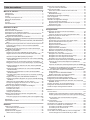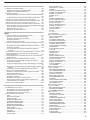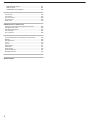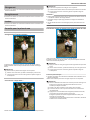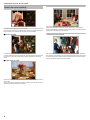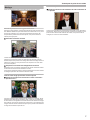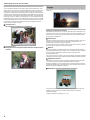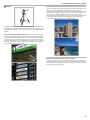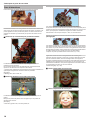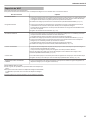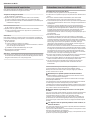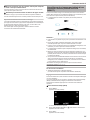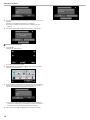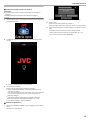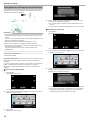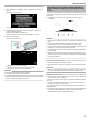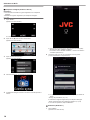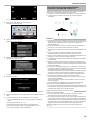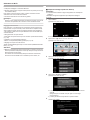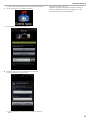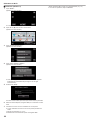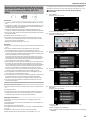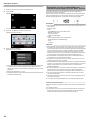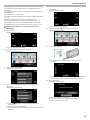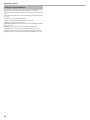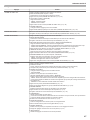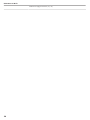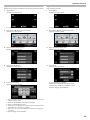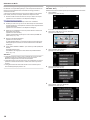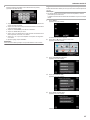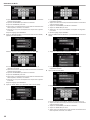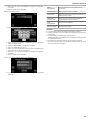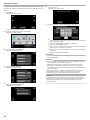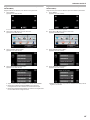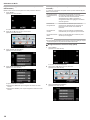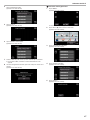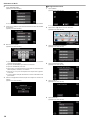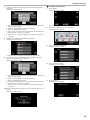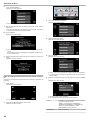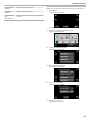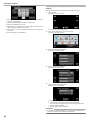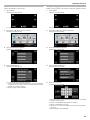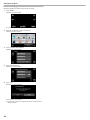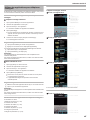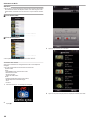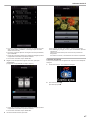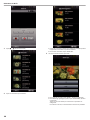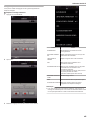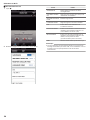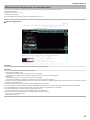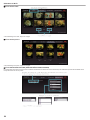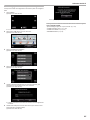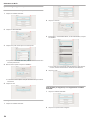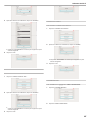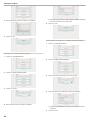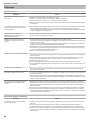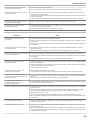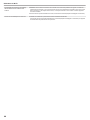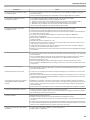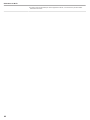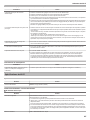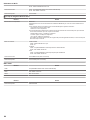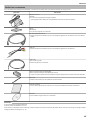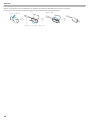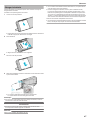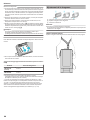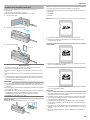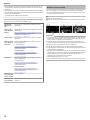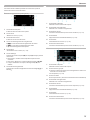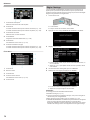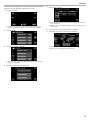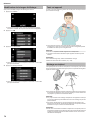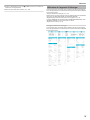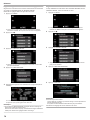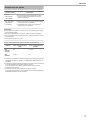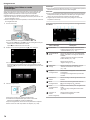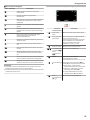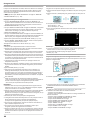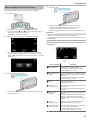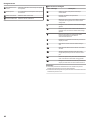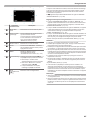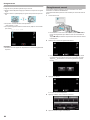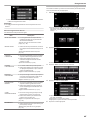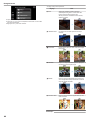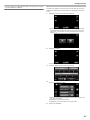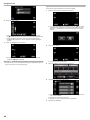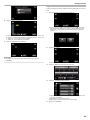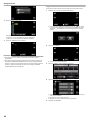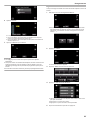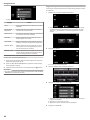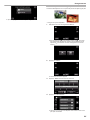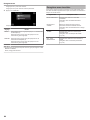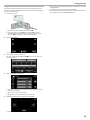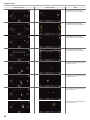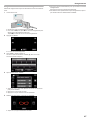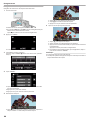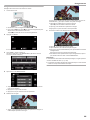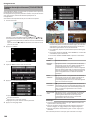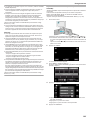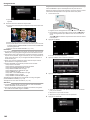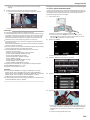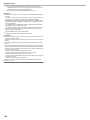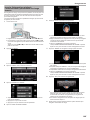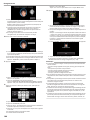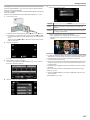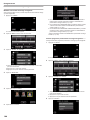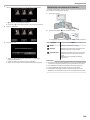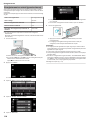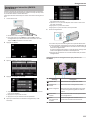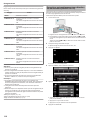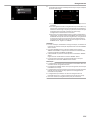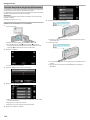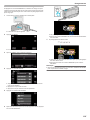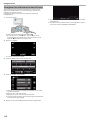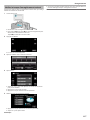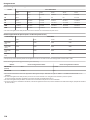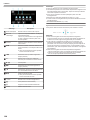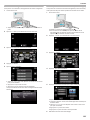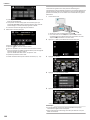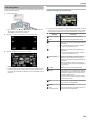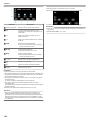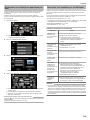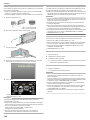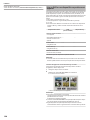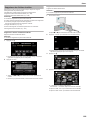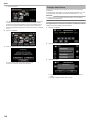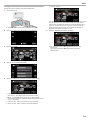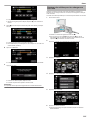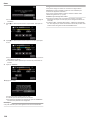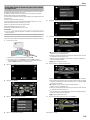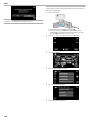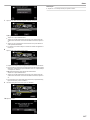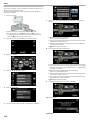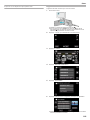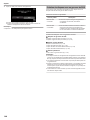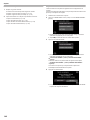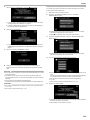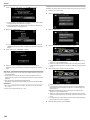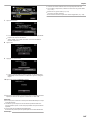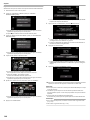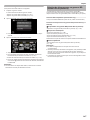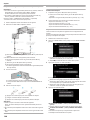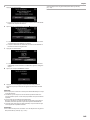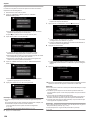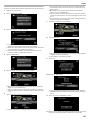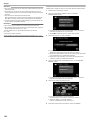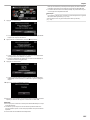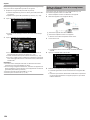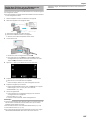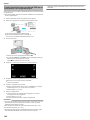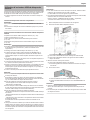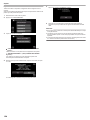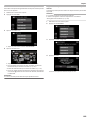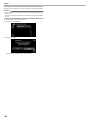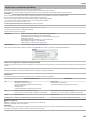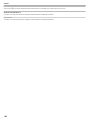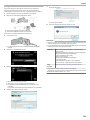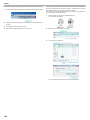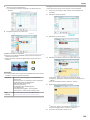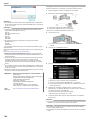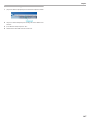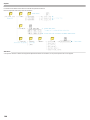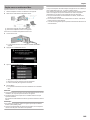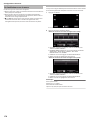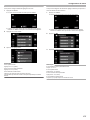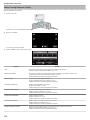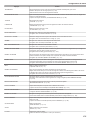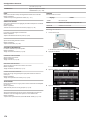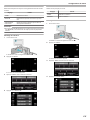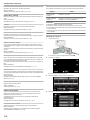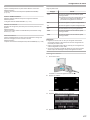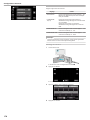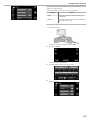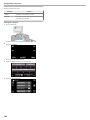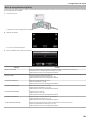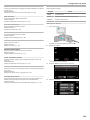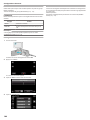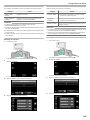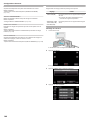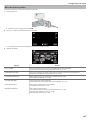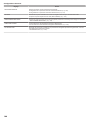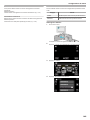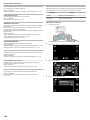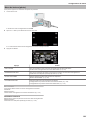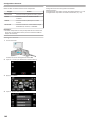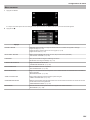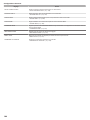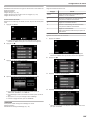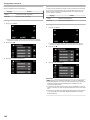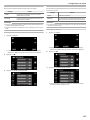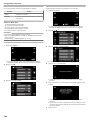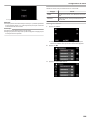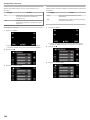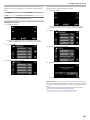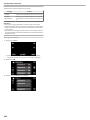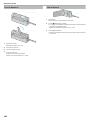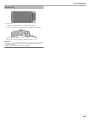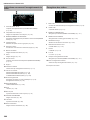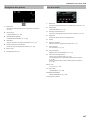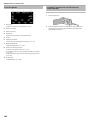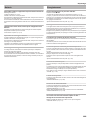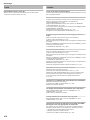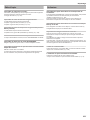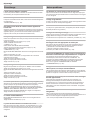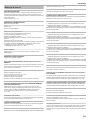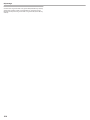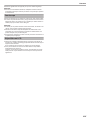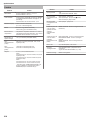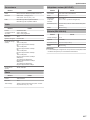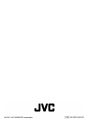JVC GZ-VX700 Le manuel du propriétaire
- Catégorie
- Caméscopes
- Taper
- Le manuel du propriétaire
Ce manuel convient également à

CAMÉSCOPE
LYT2463-036A
Manuel d’utilisation
GZ-VX715/GZ-VX700

Table des matières
Manuel du débutant ....................................................... 5
Chargement ............................................................................. 5
Enregistrement ........................................................................ 5
Lecture .................................................................................... 5
Conseils pour la prise de vue ................................................... 5
Saison de vacances/Noël ........................................................ 6
Mariage ................................................................................... 7
Voyage .................................................................................... 8
Parc d’attractions ................................................................... 10
Utilisation du Wi-Fi
Capacités du Wi-Fi ................................................................ 11
Environnement d’exploitation ................................................ 12
Précautions lors de l’utilisation du Wi-Fi ................................ 12
Surveillance des images par le biais d’une connexion directe
(VISUALISATION DIRECT) ............................................... 13
Enregistrer les informations de localisation ............................ 16
Surveillance des images par le biais d’un point d’accès à domicile
(VISUALISATION EXT.) ..................................................... 17
Surveillance des images par le biais d’Internet (VISUALISATION
EXT.) .................................................................................. 19
Envoyer des photos par le biais d’un courrier électronique lors de
la détection d’un visage ou d’un mouvement (PARAM.
DETECT/MAIL) .................................................................. 23
Enregistrer et envoyer des vidéos par courrier électronique
(DESTIN. MAIL VIDEO) ..................................................... 24
Changer les paramètres ........................................................ 26
Régler le mot de passe (PARAM. DE SURV. EXT.) ........... 29
Régler l’UPnP de cette caméra (PARAM. DE SURV. EXT.)
........................................................................................ 29
Obtenir un compte DNS (DDNS) dynamique ..................... 30
Régler le DNS (DDNS) dynamique sur cette caméra (PARAM.
DE SURV. EXT.) ............................................................. 30
Régler l’adresse de courrier électronique de l’expéditeur .. 31
Enregistrer l’adresse de courrier électronique du destinataire
........................................................................................ 34
Régler la méthode de détection de cette caméra (PARAM.
DETECT/MAIL) .............................................................. 35
Régler l’intervalle de détection de cette caméra (PARAM.
DETECT/MAIL) .............................................................. 35
Régler l’auto-enregistrement sur cette caméra (PARAM.
DETECT/MAIL) .............................................................. 36
L’inscription des points d’accès pour se connecter (“POINTS
D'ACCES”) ..................................................................... 36
Régler le mot de passe (VISUALISATION DIRECT) .......... 41
Régler le propriétaire obligatoire du groupe (VISUALISATION
DIRECT) ......................................................................... 42
Vérification de l’adresse MAC de cette caméra .................. 43
Protéger les réglages du réseau avec un mot de passe ..... 43
Initialiser des réglages du réseau ....................................... 44
Utiliser des applications pour téléphone intelligent ................ 45
Indications sur l’écran ........................................................ 45
Transférer des vidéos ........................................................ 46
Transférer des photos ........................................................ 47
Changer les paramètres ..................................................... 49
Utiliser la fonction Wi-Fi à partir d’un navigateur Web ............ 51
Indications sur l’écran ........................................................ 51
Faire des réglages sur la caméra à partir d’un navigateur Web
........................................................................................ 53
Dépannage ............................................................................ 58
Spécifications du Wi-Fi .......................................................... 63
Démarrer
Vérifier les accessoires .......................................................... 65
Fixer le filtre à noyau de ferrite ........................................... 66
Charger la batterie ................................................................. 67
Ajustement de la dragonne .................................................... 68
Utiliser comme dragonne ................................................... 68
Insérer une nouvelle carte SD ................................................ 69
Types de cartes SD utilisables ........................................... 69
Utiliser l’écran tactile .............................................................. 70
Noms des touches et fonctions sur l’écran LCD ................. 71
Régler l’horloge ..................................................................... 72
Réinitialiser l’horloge .......................................................... 73
Modification de la langue d’affichage ..................................... 74
Tenir cet appareil ................................................................... 74
Montage sur trépied ............................................................... 74
Utilisation de l’appareil à l’étranger ........................................ 75
Charger la batterie à l’étranger ........................................... 75
Régler l’horloge à l’heure locale lors de vos voyages ......... 76
Régler l’heure d’été ............................................................ 76
Accessoires en option ........................................................... 77
Enregistrement
Enregistrer des vidéos en mode automatique ........................ 78
Effectuer un zoom .............................................................. 80
Capturer des photos lors d’un enregistrement vidéo .......... 80
Capturer des photos en mode Auto ....................................... 81
Effectuer un zoom .............................................................. 84
Enregistrement manuel .......................................................... 84
Prendre des vues en fonction de la scène (sujet) ............... 85
Ajuster manuellement la mise en point ............................... 87
Ajuster la luminosité ........................................................... 88
Régler la vitesse d’obturation ............................................. 89
Régler l’ouverture ............................................................... 90
Régler la balance des blancs ............................................. 91
Régler la compensation de contre-jour .............................. 92
Effectuer des prises de vue en gros plan ........................... 93
Enregistrer avec des effets .................................................... 94
Enregistrer avec des effets d’animation ............................. 95
Enregistrer avec des décorations sur le visage .................. 97
Enregistrer avec des tampons décoratifs ........................... 98
Enregistrer avec une écriture personnelle .......................... 99
Capturer des sujets clairement (TOUCHE PRIOR. AE/AF) . 100
Capturer des sourires automatiquement (PRISE DE
SOURIRE) .................................................................... 101
Capturer des animaux automatiquement (PHOTO ANIMAUX)
...................................................................................... 102
Enregistrer tout en affichant une vue agrandie d'un visage
enregistré (SOUS-FENETRE VISAGE) ........................ 103
Inscrire l’information relative à l’authentification personnelle du
visage humain .................................................................. 105
Configurer AFFICH. NOM/SOURIRE% ............................ 107
Modifier l'information du visage enregistrée ..................... 108
Réduire les secousses de la caméra ................................... 109
Enregistrement au ralenti (grande vitesse) .......................... 110
Enregistrer par intervalles (ENREG. ACCELERE) ............... 111
Enregistrer automatiquement par détection de mouvements
(ENREG. AUTO) .............................................................. 112
Prendre des photos de groupe (Retardateur) ...................... 114
Enregistrer des vidéos avec la date et l’heure ..................... 116
Vérifier le temps d’enregistrement restant ........................... 117
Lecture
Lire des vidéos .................................................................... 119
Vérifier la date d’enregistrement et d’autres informations . 121
Vérifier rapidement le contenu des vidéos (lecture abrégée)
...................................................................................... 121
Lire une vidéo avec des informations de gestion
défectueuses ................................................................ 122
Lire des photos .................................................................... 123
Lecture du diaporama ...................................................... 124
Rechercher une vidéo/photo spécifique par date ................ 125
Raccorder à et visualiser sur un téléviseur .......................... 125
Connexion par le Mini connecteur HDMI .......................... 126
Connexion par le connecteur AV ...................................... 127
Lire des listes de lecture ...................................................... 127
Lire un DVD ou un disque Blu-ray créé sur cet appareil ....... 128
Lecture abrégée sur un lecteur Blu-ray ou DVD ............... 128
2

Éditer
Supprimer des fichiers inutiles ............................................. 129
Supprimer le fichier actuellement affiché ......................... 129
Supprimer les fichiers sélectionnés .................................. 129
Protéger des fichiers ............................................................ 130
Protéger/Annuler la protection du fichier actuellement affiché
...................................................................................... 130
Protéger/Diffuser la protection des fichiers sélectionnés .. 131
Capturer une photo pendant la lecture d’une vidéo ............. 132
Capturer une partie requise dans la vidéo (DÉCOUPAGE) . 132
Capturer des vidéos pour les charger sur YouTube ............. 133
Créer des listes de lecture à partir des vidéos enregistrées . 135
Créer des listes de lecture avec des fichiers sélectionnés 135
Créer des listes de lecture par date .................................. 136
Éditer des listes de lecture ............................................... 138
Supprimer des listes de lecture ........................................ 139
Copier
Création de disques avec un graveur de DVD ..................... 140
Préparer un graveur DVD (CU-VD3) ................................ 141
Préparer un graveur DVD (CU-VD50) .............................. 141
Création d’un disque ........................................................ 142
Lecture avec un graveur DVD .......................................... 147
Création de disques avec un graveur BD (lecteur Blu-ray externe)
.......................................................................................... 147
Préparation d’un graveur BD (lecteur Blu-ray externe) ..... 148
Création d’un disque ........................................................ 148
Lire des disques avec un graveur BD (lecteur Blu-ray
externe) ........................................................................ 154
Créer un disque à l’aide d’un enregistreur Blu-ray connecté 154
Copier des fichiers sur un disque en se connectant à un
enregistreur DVD ............................................................. 155
Copier des fichiers sur une bande VHS en se connectant à un
magnétoscope ................................................................. 156
Utilisation d’un lecteur USB de disque dur externe .............. 157
Préparation d’un lecteur USB de disque dur externe ....... 157
Copier tous les fichiers ..................................................... 158
Lecture de fichiers dans le lecteur USB de disque dur externe
...................................................................................... 159
Suppression de répertoires dans le lecteur USB de disque dur
externe ......................................................................... 159
Formatage d’un lecteur USB de disque dur externe ......... 160
Copier vers un ordinateur Windows ..................................... 161
Vérifier les configurations système requises (Conseils) ... 161
Installer le logiciel fourni ................................................... 162
Sauvegarder tous les fichiers ........................................... 163
Organiser les fichiers ....................................................... 164
Enregistrer des vidéos sur des disques ........................... 165
Sauvegarde de fichiers sans utiliser le logiciel fourni ....... 166
Liste de fichiers et de dossiers ......................................... 168
Copier vers un ordinateur Mac ............................................. 169
Configurations du menu
Se familiariser avec le menu ................................................ 170
Se familiariser avec le menu de raccourcis ...................... 170
Se familiariser avec le menu principal .............................. 171
Se familiariser avec le menu commun .............................. 171
Menu d’enregistrement (vidéo) ............................................ 172
INFO. ............................................................................... 174
SELECTION SCENE ....................................................... 174
MISE AU POINT ............................................................... 174
AJUSTER LUMINOSITE .................................................. 174
VITESSE D'OBTURATION .............................................. 174
PRIORITE DIAPHRAGME ............................................... 174
BALANCE DES BLANCS ................................................. 174
COMP. RETROECLAIRAGE ........................................... 174
TELE MACRO .................................................................. 174
TOUCHE PRIOR. AE/AF ................................................. 174
TORCHE .......................................................................... 174
LUMINOSITE ................................................................... 175
FILTRE VENT .................................................................. 175
EFFET ANIMATION ......................................................... 176
EFFET DECO. VISAGE ................................................... 176
TIMBRE ........................................................................... 176
EFF. TYPO MANUSCRITE .............................................. 176
ENREG. HAUTE VITESSE .............................................. 176
ENREG. ACCELERE ....................................................... 176
ENREG. AUTO ................................................................ 176
Wi-Fi ................................................................................ 176
ENREG. DATE/HEURE ................................................... 176
SOUS-FENETRE VISAGE ............................................... 176
MODE D'OBTURATION .................................................. 176
PHOTO SOURIRE ........................................................... 177
AFFICH. NOM/SOURIRE% ............................................. 177
ENREG. DU VISAGE ....................................................... 177
PHOTO ANIMAUX ........................................................... 177
QUALITE VIDEO .............................................................. 177
ZOOM .............................................................................. 178
x.v.Color ........................................................................... 179
ZOOM MICRO ................................................................. 180
Menu d’enregistrement (photo) ........................................... 181
SELECTION SCENE ....................................................... 183
MISE AU POINT ............................................................... 183
AJUSTER LUMINOSITE .................................................. 183
VITESSE D'OBTURATION .............................................. 183
PRIORITE DIAPHRAGME ............................................... 183
BALANCE DES BLANCS ................................................. 183
COMP. RETROECLAIRAGE ........................................... 183
TELE MACRO .................................................................. 183
TOUCHE PRIOR. AE/AF ................................................. 183
TORCHE .......................................................................... 183
RETARDATEUR .............................................................. 184
LUMINOSITE ................................................................... 184
ENREG. AUTO ................................................................ 184
MODE D'OBTURATION .................................................. 185
VITESSE MODE RAFALE ................................................ 185
PHOTO SOURIRE ........................................................... 186
AFFICH. NOM/SOURIRE% ............................................. 186
ENREG. DU VISAGE ....................................................... 186
PHOTO ANIMAUX ........................................................... 186
TAILLE IMAGE ................................................................. 186
Menu de lecture (vidéo) ....................................................... 187
INFO. FICHIER ................................................................ 189
RECHERCHE PAR DATE ................................................ 189
AFFICHER DATE/HEURE ............................................... 189
LECTURE RESUMEE ...................................................... 190
LIRE LISTE DE LECT. ..................................................... 190
MODIFIER LISTE LECT. .................................................. 190
PROTEGER/ANNULER ................................................... 190
AJUSTER ......................................................................... 190
TELECHARGER REGLAGES .......................................... 190
LIRE AUTRE FICHIER ..................................................... 190
K2 TECHNOLOGY .......................................................... 190
Menu de lecture (photo) ....................................................... 191
INFO. FICHIER ................................................................ 191
RECHERCHE PAR DATE ................................................ 191
EFFETS DIAPORAMA ..................................................... 192
PROTEGER/ANNULER ................................................... 192
Menu commun ..................................................................... 193
REGLER L'HEURE .......................................................... 195
STYLE D'AFF. DE DATE .................................................. 195
LANGUAGE ..................................................................... 195
LUMINOSITE MONITEUR ............................................... 195
SON D'OPERATION ........................................................ 196
MODE SILENCIEUX ........................................................ 196
ARRET AUTOMATIQUE .................................................. 197
REDEMARRAGE RAPIDE ............................................... 197
MODE DEMO .................................................................. 198
AJUST. ECRAN TACTILE ................................................ 198
AFFICHER SUR TV ......................................................... 199
SORTIE VIDEO ................................................................ 200
SORTIE HDMI .................................................................. 200
COMMANDE HDMI ......................................................... 201
3

REGLAGES D'USINE ...................................................... 201
MISE A JOUR .................................................................. 201
FORMATER LA CARTE SD ............................................. 202
Noms des pièces
Vue de face ......................................................................... 203
Vue arrière ........................................................................... 203
Vue du dessous ................................................................... 204
Vue intérieure ...................................................................... 204
Écran LCD ........................................................................... 205
Indicateurs sur l’écran LCD
Indications concernant l’enregistrement de base ................. 206
Enregistrer des vidéos ......................................................... 206
Enregistrer des photos ......................................................... 207
Lire une vidéo ...................................................................... 207
Lire une photo ...................................................................... 208
Dépannage
Lorsque l’appareil ne fonctionne pas correctement ............. 208
Batterie ................................................................................ 209
Enregistrement .................................................................... 209
Carte .................................................................................... 210
Lecture ................................................................................ 210
Éditer/Copier ....................................................................... 211
Ordinateur ............................................................................ 211
Écran/Image ........................................................................ 212
Autres problèmes ................................................................ 212
Message d’erreur? ............................................................... 213
Entretien
Spécifications
4

Chargement
0
Veuillez vous référer aux instructions d'utilisation dans l'animation sur le
Manuel d’utilisation.
Enregistrement
0
Veuillez vous référer aux instructions d'utilisation dans l'animation sur le
Manuel d’utilisation.
Lecture
0
Veuillez vous référer aux instructions d'utilisation dans l'animation sur le
Manuel d’utilisation.
Conseils pour la prise de vue
Méthode de base pour tenir un caméscope
~ Enregistrement d’images stables ~
.
Il s’agit là de la méthode standard pour prendre des clichés debout.
Veillez à maîtriser cette technique standard afin d’obtenir des images
stables.
o
[Démarrer]
A Entrouvrez vos jambes de la largeur de vos épaules.
B Gardez votre coude droit, qui tient le caméscope, près de vous.
C Tenez l’écran LCD avec votre main gauche et ajustez l’angle en
conséquence.
Prendre des clichés bras tendus
~ Prise de vue à angle élevé ~
.
Tendez votre bras lorsque votre sujet est caché par une foule de personnes.
o
[Démarrer]
A Entrouvrez vos jambes de la largeur de vos épaules.
B Tendez votre bras droit et tenez le caméscope au-dessus de votre tête.
C Tenez l’écran LCD avec votre main gauche et ajustez l’angle en
conséquence.
Attention :
0
Utilisez cette technique de prise de vue uniquement en dernier ressort car
il est difficile d’obtenir des images stables.
0
Choisissez l’angle le plus large possible car l’image aura tendance à
trembler.
0
Soyez attentifs aux autres. Ne dérangez pas les personnes autour de
vous.
Prendre des clichés en position accroupie à hauteur de l’œil
.
Il est courant de se baisser pour filmer de jeunes enfants.
En filmant à hauteur de l’œil de l’enfant, vous pouvez capturer clairement
toutes ses adorables expressions.
o
[Démarrer]
A Appuyez-vous sur votre genou gauche tout en gardant votre pied droit
au sol.
B Placez votre coude droit, qui tient le caméscope, sur votre genou droit.
C Tenez l’écran LCD avec votre main gauche et ajustez l’angle en
conséquence.
Fonction panoramique
0
Veuillez vous référer aux instructions d'utilisation dans l'animation sur le
Manuel d’utilisation.
Utilisez cette méthode pour filmer un angle de prise de vue important.
o
[Démarrer]
A Filmez en effectuant une rotation de votre corps au lieu de bouger vos
bras tout en conservant la technique standard de tenue d’un
caméscope indiquée ci-dessus.
B Placez-vous dans la direction où la rotation devra s’arrêter.
C Tournez le haut de votre corps dans la direction où commencera
l’enregistrement.
D Appuyez sur la touche Marche et enregistrez pendant 2 secondes,
puis ramenez doucement le haut de votre corps.
Enregistrez pendant 2 secondes supplémentaires de face, puis
appuyez sur la touche Arrêt.
(La rotation de 90 degrés doit prendre environ 5 secondes, donnant la
sensation d’un mouvement lent.)
Manuel du débutant
5

Saison de vacances/Noël
Filmez les fêtes de Noël passées en famille!
.
La préparation du sapin et du repas
La décoration du sapin et la préparation du souper font partie des joies de
Noël. Assurez-vous de filmer ces moments de joie en famille!
o
Décorer le sapin
.
Le sapin est l’élément indispensable à l’esprit de noël.
La scène rassemblant tous les membres de la famille autour du sapin pour
le décorer d’ornements colorés suffit à refléter l’atmosphère de joie qui
règne.
o
Préparation du repas
.
Filmez les scènes pendant que chaque personne aide à préparer le festin
de la soirée.
Vous pouvez filmer la mère qui cuisine, les enfants qui aident et bien sûr, le
déroulement de la préparation du gâteau!
Filmer la fête de noël
.
Une fois tous les préparatifs terminés, place à la fête de Noël!
Filmez non seulement la scène du soufflé des bougies, mais aussi les
sourires de la famille au milieu d’une excellente nourriture ou même le père
légèrement émoustillé par le champagne!
La découverte des cadeaux
.
Pour les enfants, le meilleur moment de Noël est sans doute la distribution
des cadeaux, le lendemain. Leurs expressions de plaisirs lorsqu’ils trouvent
un cadeau près de leur oreiller est une occasion de filmer à ne pas manquer.
Soyez prêt à filmer avant le réveil des enfants!
Techniques de prise de vue utiles
6

Mariage
Créez une merveilleuse vidéo du mariage pour les heureux mariés!
.
Discuter et planifier avant le grand événement
Avant le jour de la réception, il est important de discuter avec les futurs époux
des différents détails tels que le déroulement de la cérémonie et s’il y a une
quelconque animation ou un quelconque changement de tenues. En
comprenant les préférences des futurs époux, vous pourrez filmer de
manière plus appropriée.
o
Connaître l’itinéraire d’entrée
.
L’entrée des futurs époux constitue l’élément central d’un mariage.
Informez-vous à l’avance à partir de quelle porte ils entreront et de leur
itinéraire auprès de la personne en charge de la salle du mariage. Placez le
trépied à un endroit où vous pourrez suivre le couple avec un zoom sans
avoir à vous déplacer.
o
Fréquence et moment des changements de tenues
Renseignez-vous au sujet des changements de tenues de manière à filmer
la scène où les futures mariés entreront à nouveau.
Vous pouvez également profiter du temps pendant lequel les futurs mariés
se changent pour filmer les meilleurs vœux des invités.
Trouver le bon angle pour filmer les futurs époux
o
Composer l’image avec les invités à l’avant et les futurs
époux au fond
.
Les futurs mariés sont bien évidemment les vedettes d’un mariage. Filmer
clairement leurs expressions pendant le toast, le discours, les animations,
et autres scènes. Il est également conseillé de saisir des clichés des visages
des invités et de se tourner ensuite vers le futur époux. La composition des
images contenant la foule d’invités manque de joie, pensez à faire attention
à l’angle et à la taille de la prise de vue.
Filmer les expressions et les commentaires des invités
o
Réglez la prise de vue de la hauteur de l’œil à la hauteur de
la poitrine
.
Vous pouvez enregistrer les commentaires des invités en leur demandant
par exemple : “Est-ce que vous pouvez dire un petit mot aux mariés?”. Vous
pouvez le faire dans la salle d’attente des invités, lorsque les mariés se
changent, ou encore lors des animations.
Techniques de prise de vue utiles
7

Opération avancée avec deux caméscopes
Si vous souhaitez effectuer un montage, utilisez deux caméscopes. Vous
pourrez ainsi créer une vidéo comportant différentes scènes. Vous pouvez
demander à un ami ayant un caméscope chez lui. Placez le caméscope
emprunté sur un trépied pour tous les gros plans des jeunes mariés. De cette
manière, l’autre caméscope peut être déplacé en périphérie pour enregistrer
d’autres scènes, permettant une vidéo intéressante avec des changements
de scènes à créer via l’édition et la compilation. Vu que la plupart des gens
possèdent de nos jours au moins un appareil numérique, même si vous êtes
réellement incapable de trouver un caméscope supplémentaire, insérer des
photographies dans la vidéo à différents endroits est également un bon
moyen de varier. Faites un essai!
o
<Caméscope 1>
Gros plan sur les mariés en permanence
.
o
<Caméscope 2>
Enregistrer les messages de félicitation des amis au même
moment
.
Voyage
Filmez tous les bons moments de vos voyages à l’intérieur ou au-delà des
frontières!
.
Apporter le matériel nécessaire
Les éléments à prendre pour un voyage dépendent de la destination et de
l’objectif de votre voyage. Pour les voyages à l’étranger en particulier, vous
devez penser à ce que vous apportez en fonction des conditions locales.
Voici quelques suggestions.
o
Caméscope
Pensez au nombre d’heures que vous comptez passer à filmer tous les jours.
Pensez à préparer suffisamment de supports d’enregistrement, en
particulier pour les longs voyages à l’étranger.
Si vous enregistrez sur des cartes mémoire, disposez du nombre suffisant
de cartes SD, y compris de certaines de secours.
o
Batterie
Préparez une batterie capable de prendre en charge le double du temps
d’enregistrement par jour. Par exemple, si vous envisagez de filmer 2 heures
par jour, préparez une batterie capable de tenir 4 heures (temps
d’enregistrement réel).
Pour un voyage d’une journée, vous pouvez préparer une batterie de faible
capacité pour un long voyage, préparez quelques batteries à haute capacité.
o
Adaptateur secteur
L’adaptateur secteur JVC prend en charge des tensions comprises entre
110 V et 240 V et peut donc être utilisé partout dans le monde.
Apportez l’adaptateur si vous voyagez pour une longue période. Chargez
les batteries pendant votre sommeil afin que vous puissiez filmer avec une
batterie pleinement chargée le lendemain.
o
Adaptateur de fiche d’alimentation électrique
.
La forme de la fiche d’alimentation électrique varie en fonction des pays.
Vérifiez à l’avance la forme de la fiche d’alimentation et emportez
l’adaptateur adapté.
“Charger la batterie à l’étranger” (A p. 75)
Techniques de prise de vue utiles
8

o
Trépied
.
Un trépied est essentiel pour prendre des images stables. Sélectionnez un
trépied approprié en fonction du style et de l’objectif de votre voyage, comme
par exemple un trépied compact à utiliser sur une table ou un trépied d’1 m.
de haut.
Filmez l’excitation avant le départ
Il peut être un peu brutal de démarrer la vidéo de votre voyage soudainement
sur le lieu de destination. Filmez également les préparatifs avant le départ
s’il s’agit d’un voyage en famille, ou le moment où tout le monde est réuni
sur le lieu de rencontre si vous voyagez avec vos amis. Pour les voyages à
l’étranger, prendre des clichés des panneaux et affichages à l’aéroport de
départ peut être utile pour se souvenir.
.
.
Utilisation du mode panoramique sur les lieux importants
Les sites touristiques au magnifique paysage ou les sites historiques sont
des lieux que vous souhaiterez certainement filmer. Pour filmer la
magnificence de la scène ne pouvant tenir dans une seule image, essayez
la technique panoramique. Reportez-vous aux “Conseils pour la prise de
vue” se trouvant dans le “Manuel du débutant” sur la façon d’utiliser
efficacement le mode panoramique. De plus, vous aimeriez peut-être aussi
prendre des clichés de panneaux de signalisation ou de monuments
pouvant être trouvés souvent sur des sites touristiques.
.
.
Montrer quiconque passant un bon moment
Lorsque vous faites une vidéo, il est plutôt ennuyeux de filmer uniquement
le paysage ou les sites historiques. Parlez de ce que vous éprouvez alors
que vous filmez des paysages à couper le souffle afin que cette scène soit
intéressante à regarder plus tard.
Techniques de prise de vue utiles
9

Parc d’attractions
Prenez davantage de clichés des visages souriants de la famille!
.
Prendre des vidéos ou des photos en fonction de l’attraction
Vous pouvez à tout moment choisir de prendre des vidéos. Toutefois, vous
pouvez également vouloir prendre des photos. La section suivante vous
explique les situations qui conviennent pour prendre des vidéos ou des
photos.
o
Situations qui conviennent pour prendre des vidéos
.
Les situations où les mouvements du corps changent conviennent
parfaitement pour les vidéos.
Ceci inclut les situations avec des changements d’expression faciale
rapides ou des intonations de surprise ou de bonheur.
* Certains parcs d’attractions ne permettent pas aux visiteurs d’effectuer un
quelconque enregistrement. Pensez à vérifier au préalable.
[Exemples]
0
Manège, kart, tasse à café, etc.
o
Situations adaptées pour prendre des photos
.
Les situations où le sujet bouge peu conviennent parfaitement pour les
photos.
Essayez de prendre les photos selon un angle tel que l’on puisse voir
clairement les environs.
[Exemples]
0
Carrousel, grande roue, tour en bicyclette, etc.
Provoquer des réactions en interpellant
.
Les vidéos sans agiter les mains et sans rires sont non seulement
ennuyeuses lorsque vous les visionnez par la suite, mais n’exploitent pas la
capacité de la fonction enregistrement audio du caméscope. Lorsque vous
filmez, provoquez plus de réactions en agitant vos mains de manière
enthousiaste ou en criant par exemple : “Alors, on s’amuse bien?”.
Filmer les meilleurs moments dans une vidéo sous forme de
photographie
.
Les clichés sont souvent pris par accident avec les yeux des sujets fermés.
Pour réduire de telles erreurs, utilisez la fonction de prise de photos à partir
des vidéos. Vu que les vidéos sont en fait un enregistrement continu de 50
photographies par minute, utiliser cette fonction vous permet de sélectionner
le meilleur moment et de le garder sous forme de photographie.
“Capturer une photo pendant la lecture d’une vidéo” (A p. 132)
Opération avancée avec compensation de contre-jour
Quand le visage du sujet est à contre-jour ou lorsque l’expression ne peut
pas être clairement visible, la fonction Intelligent Auto de cet appareil
augmente automatiquement sa luminosité pour l’enregistrement. Si le mode
Intelligent Auto ne fonctionne pas comme prévu ou si la correction de la
luminosité est insuffisante, vous pouvez augmenter la luminosité à l’aide de
la compensation de contre-jour en mode manuel.
“Détails de réglage” (A p. 92)
o
<Sans compensation de contre-jour>
.
o
<Avec compensation de contre-jour>
.
Techniques de prise de vue utiles
10

Capacités du Wi-Fi
Cette unité est équipée d’une fonction Wi-Fi.
Vous pouvez faire les choses suivantes à l’aide d’un téléphone intelligent ou d’un ordinateur avec une connexion sans fil.
Nom de la fonction Capacité
Surveillance directe
0
Vous pouvez vérifier l’image sur la caméra par le biais d’une connexion directe 1-à-1 (Wi-Fi directe) avec
un téléphone intelligent (ou un ordinateur), sans avoir besoin d’un point d’accès (routeur LAN sans fil).
L’enregistrement de vidéos et de photos peut de faire pendant la surveillance.
“Surveillance des images par le biais d’une connexion directe (VISUALISATION DIRECT)” (A p. 13)
Enregistrement GPS
0
Vous pouvez enregistrer les informations sur l’emplacement d’un site où l’enregistrement se fait par
l’intermédiaire d’une connexion directe (Wi-Fi directe) avec un téléphone intelligent.
Les informations enregistrées sur l’endroit peuvent être utilisées sur le logiciel Everio MediaBrowser 4
fourni avec cet appareil.
“Enregistrer les informations de localisation” (A p. 16)
Surveillance extérieure
0
Vous pouvez vérifier l’image sur la caméra avec un téléphone intelligent (ou un ordinateur) par le biais
d’un point d’accès à domicile en utilisant un routeur LAN sans fil.
L’enregistrement de vidéos et de photos peut de faire pendant la surveillance.
“Surveillance des images par le biais d’un point d’accès à domicile (VISUALISATION EXT.)” (A p. 17)
0
Vous pouvez vérifier l’image sur la caméra par le biais d’une connexion Internet avec un téléphone
intelligent (ou un ordinateur) pendant que vous êtes en extérieur.
L’enregistrement de vidéos et de photos peut de faire pendant la surveillance.
“Surveillance des images par le biais d’Internet (VISUALISATION EXT.)” (A p. 19)
Courrier de notification
0
Une photo est automatiquement capturée et envoyée par courrier électronique lorsque des visages ou
des mouvements sont détectés par la caméra.
Vous pouvez aussi régler la caméra pour enregistrer des vidéos pendant la détection.
“Envoyer des photos par le biais d’un courrier électronique lors de la détection d’un visage ou d’un
mouvement (PARAM. DETECT/MAIL)” (A p. 23)
Courrier vidéo
0
Des vidéos allant jusqu’à 15 secondes peuvent être enregistrées et envoyées par courrier électronique.
“Enregistrer et envoyer des vidéos par courrier électronique (DESTIN. MAIL VIDEO)” (A p. 24)
TRANSFERT VIDEO・TRANSFERT
D'IMAGE
0
Vous pouvez transférer des vidéos enregistrées ou des photos en utilisant un logiciel d’application de
téléphone intelligent (ou un navigateur d’ordinateur).
Termes utilisés dans ce guide:
0
Dans ce guide, les opérations sur le panneau tactile sont indiquées par
“taper”.
0
Bien que les noms des touches sur le téléphone intelligent soient “MENU”
ou “RETURN”, ils peuvent varier en fonction du téléphone intelligent
utilisé.
Consultez également le manuel d’utilisation de votre téléphone intelligent.
Utilisation du Wi-Fi
11

Environnement d’exploitation
Pour utiliser l’application du téléphone intelligent “Everio sync.”, il est
nécessaire de satisfaire aux exigences suivantes.
Téléphone intelligent Android
A SE : Android2.1 ou plus élevé
(L’appareil n’est pas garanti de fonctionner avec tous les modèles.)
B Prend en charge la fonction GPS (pour l’enregistrement GPS)
C Peut se connecter à Internet ou à “Android Marché™” (nécessaire pour
l’installation de logiciels)
iPhone/iPad/iPod touch
A SE : iOS4.3.5 ou plus élevé
(L’appareil n’est pas garanti de fonctionner avec tous les modèles.)
B Peut se connecter à Internet ou à “App Store™” (nécessaire pour
l’installation de logiciels)
Ordinateur
Pour vérifier l’image sur la caméra à partir d’un navigateur d’ordinateur et
pour transférer des images vidéos/photos, il est nécessaire de satisfaire aux
exigences suivantes.
A SE : Windows 7
B Prend en charge un LAN avec ou sans fil
(Pour une connexion directe entre la caméra et l’ordinateur, il faut une
prise en charge d’un LAN sans fil.)
C Installation de Windows Media Player 12 ou plus
0
Environnement d’exploitation confirmé :
Internet Explorer 9 ou plus
Attention :
0
Il n’existe aucune garantie que les opérations fonctionnent dans tous les
environnements. Par exemple, la fonction de téléchargement de vidéo sur
navigateur safari mobile, etc. n’est pas supportée.
Précautions lors de l’utilisation du Wi-Fi
Précautions avec la fonction Wi-Fi
0
L’opération n’est pas garantie sur tous les périphériques.
0
Cette fonction n’a pas été conçue pour la prévention des désastres et du
crime.
0
Pour éviter d’oublier d’éteindre l’alimentation, cette unité s’éteint
automatiquement après 10 jours de fonctionnement en continu.
0
La communication peut ne pas être correcte à proximité d’un équipement
radio ou de stations émettrices. Dans ce cas, changez d’emplacement en
conséquence.
0
Interférences d’ondes radioélectriques par des appareils Bluetooth
Les appareils Bluetooth utilisent la même largeur de bande de fréquences
(2,4 GHz) que celle des appareils Wi-Fi. L’utilisation de ce produit à
proximité de tels appareils peut provoquer des interférences d’ondes
radioélectriques et faire chuter la vitesse des communications ou
interrompre la connexion. Dans ce cas, éteignez les périphériques qui ne
sont pas utilisés.
0
Sécurité du LAN sans fil
Un avantage de LAN sans fil est qu’au lieu d’utiliser un câble LAN, il
transmet des informations par ondes radio, permettant ainsi d’établir une
connexion LAN dans la zone couverte par les ondes radio. Cependant,
comme les ondes radio pénètrent à travers des objets (comme les murs)
dans la plage qu’ils couvrent, les questions de sécurité, telles que
l’interception de la transmission ou l’accès illégal, peuvent surgir si les
paramètres de sécurité ne sont pas configurés.
Avant de vous connecter au réseau dans un environnement LAN sans fil,
lisez le manuel d’instructions pour le périphérique LAN sans fil en usage,
et configurez les paramètres de sécurité en conséquence. Ne pas le faire
peut augmenter le risque que des renseignements personnels soient
interceptés, comme les noms d’utilisateur, mots de passe, et le contenu
de vos courriels, ou le risque d’accès illégal au réseau.
0
En raison de la conception de réseau LAN sans fil, notez que la sécurité
peut être violée par des moyens inhabituels ou imprévisibles.
0
Pour de plus amples détails sur le LAN sans fil et la sécurité des réseaux,
veuillez consulter le fabricant de votre périphérique sans fil LAN.
0
JVC ne peut être tenu responsable des questions de sécurité, des
troubles, dommages ou pertes découlant de l’utilisation de cette
fonctionnalité.
Ondes radioélectriques utilisées par ce produit
Ce produit utilise des ondes radio dans la bande ISM (2,4 GHz).
Bien qu’une licence de station radio ne soit pas exigée pour utiliser ce
produit, veuillez noter ce qui suit.
o
N’utilisez pas ce produit près des endroits suivants.
0
Matériel industriel, scientifique ou médical, comme des fours à micro-
ondes ou des stimulateurs cardiaques
0
Stations radio à faible puissance (licence de station radio non exigée)
0
Périphériques Bluetooth
Les équipements comme les périphériques mentionnés plus haut utilisent
la même largeur de bande de fréquences que celle du Wi-Fi.
L’utilisation de ce produit à proximité des matériels ci-dessus peut provoquer
des interférences d’ondes radioélectriques et interrompre la connexion ou
faire chuter la vitesse des communications.
o
Évitez d’utiliser ce produit près d’une TV ou d’un poste
radio.
Les TV ou les postes de radio utilisent une largeur de bande de fréquences
différente de celle du Wi-Fi et, par conséquent n’ont aucun effet sur la
communication à côté de ce produit ou de TV/postes de radio.
Toutefois, lorsqu’un téléviseur/poste de radio est placé à proximité d’un
produit Wi-Fi, les ondes électromagnétiques émises par le produit Wi-Fi
peuvent provoquer un bruit dans le son ou les images du téléviseur/poste
de radio.
o
Les signaux radio ne peuvent pénétrer l’acier renforcé, le
métal ou le béton.
Les ondes radio utilisées par ce produit ne peuvent pénétrer les matériaux
en acier renforcé, métal ou béton.
Il peut s’avérer difficile d’établir une communication si deux pièces ou deux
planchers sont séparés par ces matériaux.
*La communication peut aussi s’affaiblir lorsqu’il y a des personnes ou des
parties du corps entre les appareils Wi-Fi.
Utilisation du Wi-Fi
12

o
Ne vous connectez pas aux réseaux sans fil pour lesquels
vous n’avez pas d’autorisation.
Une fois connecté, il peut s’agir d’un accès non autorisé et une action en
justice peut être prise contre vous.
o
N’utilisez pas la fonction Wi-Fi en-dehors du pays d’achat.
En fonction du pays, il peut exister des restrictions quant à l’utilisation
d’ondes radioélectriques et toute violation peut être sanctionnée par la loi.
Exportation/Utilisation de l’unité à l’étranger
Il peut être nécessaire d’obtenir l’autorisation du gouvernement américain
pour apporter l’unité dans un pays dont les importations sont contrôlées par
le gouvernement américain (comme Cuba, Irak, Corée du Nord, Iran,
Rwanda et Syrie. À dater de novembre 2011).
Pour obtenir plus de renseignements, veuillez consulter le service
commercial de l’ambassade américaine.
Surveillance des images par le biais d’une
connexion directe (VISUALISATION
DIRECT)
Vous pouvez vérifier l’image sur la caméra par le biais d’une connexion
directe (Wi-Fi directe) avec un téléphone intelligent (ou un ordinateur), sans
avoir besoin d’un point d’accès (routeur LAN sans fil).
0
L’enregistrement de vidéos et de photos peut de faire pendant la
surveillance.
.
Attention :
0
Cette fonction n’a pas été conçue pour la prévention des désastres et du
crime.
0
Pour éviter d’oublier d’éteindre l’alimentation, cette unité s’éteint
automatiquement après 10 jours de fonctionnement en continu.
0
Lorsque vous ne surveillez pas à partir d’une téléphone intelligent (ou d’un
ordinateur), la mise au point de la caméra reste fixe.
0
L’enregistrement s’arrête lorsque le téléphone intelligent (ou l’ordinateur)
est déconnecté.
0
Même lors de la surveillance à partir d’un téléphone intelligent (ou d’un
ordinateur), la mise au point de la caméra reste fixe si elle n’est pas utilisée
pendant plus de 3 heures. (La mise au point fonctionne à nouveau lorsque
la caméra est utilisée.)
0
Vous pouvez avoir des difficultés à établir une connexion via un suivi direct
dans un environnement où la caméra est placée loin du téléphone
intelligent (ou de l’ordinateur). Dans ce cas, connectez-vous en utilisant
le point d’accès (routeur LAN sans fil).
“Surveillance des images par le biais d’un point d’accès à domicile
(VISUALISATION EXT.)” (A p. 17)
Ce dont vous avez besoin
0
Téléphone intelligent ou ordinateur Windows
(Un LAN sans fil qui est compatible avec WPA2 si nécessaire.)
Réglages nécessaires
Pour la faire fonctionner, il faut connecter la caméra à un téléphone intelligent
(ou à un ordinateur).
Il y a deux manières pour la connecter, l’une étant “Wi-Fi Protected Setup
(WPS)” (installation Wi-Fi protégée) et “Recherche et Connexion”.
Sélectionnez la méthode appropriée de connexion conformément à
l’appareil.
o
Wi-Fi Protected Setup (WPS)
1
Tapez “MENU”.
(Opération sur cette caméra)
.
0
Le menu de raccourcis apparait.
2
Tapez “VISUALISATION DIRECT” (
S
) dans le menu de raccourcis.
(Opération sur cette caméra)
3
Tapez “WPS”.
(Opération sur cette caméra)
Utilisation du Wi-Fi
13

.
4
Activez le WPS sur le téléphone intelligent (ou l’ordinateur) en moins de
2 minutes.
(Opération sur le téléphone intelligent (ou ordinateur))
0
Pour activer le WPS, consultez le manuel d’utilisation de votre
appareil.
5
Une connexion est établie et Q apparaît sur l’écran de la caméra.
.
o
Recherche et Connexion
1
Tapez “MENU”.
(Opération sur cette caméra)
.
0
Le menu de raccourcis apparait.
2
Tapez “VISUALISATION DIRECT” (
S
) dans le menu de raccourcis.
(Opération sur cette caméra)
.
3
Vérifiez le SSID et PASS affichés sur l’écran de la caméra, puis ajoutez-
les sur le téléphone intelligent (ou l’ordinateur) pour vous connecter.
(Opération sur le téléphone intelligent (ou ordinateur))
.
0
Pour de plus amples détails sur la connexion de votre téléphone
intelligent (ou ordinateur) à un réseau Wi-Fi, veuillez-vous référer au
manuel d’instructions du terminal de téléphone en usage.
4
Une connexion est établie et Q apparaît sur l’écran de la caméra.
.
Utilisation du Wi-Fi
14

Méthode de fonctionnement
o
Téléphone intelligent (Android / iPhone)
Remarque :
0
Il est nécessaire d’installer le logiciel d’application sur le téléphone
intelligent.
“Installation de logiciels d’application pour téléphone intelligent”
(A p. 45)
1
Démarrez “Everio Sync.” sur le téléphone intelligent après le réglage de
la surveillance directe.
.
2
Le téléphone intelligent commence à chercher automatiquement la
caméra.
.
0
Une fois la caméra trouvée, il va se connecter.
3
Une connexion est établie.
(Ajoute un écran d’application au téléphone intelligent.)
0
Tapez “OPERATION CAMESC.” sur la caméra pour activer les
opérations sur celle-ci.
Lors du fonctionnement à partir de la caméra, tapez J sur la caméra
pour activer les opérations à partir du logiciel d’application du
téléphone intelligent.
0
Utilisation de logiciels d’application pour téléphone intelligent
“Utiliser des applications pour téléphone intelligent” (A p. 45)
0
Pour finir les opérations, tapez “ARRETER”.
o
Ordinateur (Windows 7)
1
Tapez “INFO. RESEAU CAMESC.” après le réglage de la surveillance
directe.
(Opération sur cette caméra)
.
0
L’URL qui permet à l’ordinateur de se connecter apparaît.
2
Vérifiez l’URL.
(Ajoute un écran d’informations sur le réseau.)
0
Une fois l’URL vérifiée, tapez “FIN” pour revenir à l’écran précédent.
3
Démarrez Internet Explorer (navigateur Web) sur l’ordinateur et entrez
l’URL.
0
Utilisation de la fonction Wi-Fi à partir du navigateur Web
“Utiliser la fonction Wi-Fi à partir d’un navigateur Web” (A p. 51)
0
Pour finir les opérations, tapez “ARRETER”.
Utilisation du Wi-Fi
15

Enregistrer les informations de localisation
Vous pouvez enregistrer les informations sur l’emplacement d’un site où
l’enregistrement se fait par l’intermédiaire d’une connexion directe (Wi-Fi
directe) avec un téléphone intelligent.
.
Remarque :
0
Pour obtenir les informations sur l’endroit, il est nécessaire de démarrer
le logiciel d’application du téléphone intelligent et de le connecter à la
caméra.
Aussi, il n’est pas nécessaire de régler le “INFO EMPL TRANSF INT” pour
l’application du téléphone intelligent.
“Utiliser des applications pour téléphone intelligent” (A p. 45)
0
Activez la fonction GPS sur le téléphone intelligent à l’avance.
0
Les informations enregistrées sur l’endroit peuvent être utilisées sur le
logiciel fourni avec cet appareil.
Pour plus d’informations à ce propos, veuillez consulter “Aide
MediaBrowser”.
Ce dont vous avez besoin
0
Téléphone intelligent
Réglages nécessaires
Pour le faire fonctionner, il faut connecter la caméra à un téléphone
intelligent.
Il y a deux manières pour la connecter, l’une étant “Wi-Fi Protected Setup
(WPS)” (installation Wi-Fi protégée) et “Recherche et Connexion”.
Sélectionnez la méthode appropriée de connexion conformément à
l’appareil.
o
Wi-Fi Protected Setup (WPS)
1
Tapez “MENU”.
(Opération sur cette caméra)
.
0
Le menu de raccourcis apparait.
2
Tapez “VISUALISATION DIRECT” (
S
) dans le menu de raccourcis.
(Opération sur cette caméra)
.
3
Tapez “WPS”.
(Opération sur cette caméra)
.
4
Activez le WPS sur le téléphone intelligent en moins de 2 minutes.
(Opération sur le téléphone intelligent)
0
Pour activer le WPS, consultez le manuel d’utilisation de votre
appareil.
0
Une connexion est établie et Q apparaît sur l’écran de la caméra.
o
Recherche et Connexion
1
Tapez “MENU”.
(Opération sur cette caméra)
.
0
Le menu de raccourcis apparait.
2
Tapez “VISUALISATION DIRECT” (
S
) dans le menu de raccourcis.
(Opération sur cette caméra)
.
3
Vérifiez le SSID et PASS affichés sur l’écran de la caméra, puis
enregistrez-les sur le téléphone intelligent pour vous connecter.
(Opération sur le téléphone intelligent)
.
0
Une connexion est établie et Q apparaît sur l’écran de la caméra.
0
Pour de plus amples détails sur la connexion de votre téléphone
intelligent à un réseau Wi-Fi, veuillez-vous référer au manuel
d’instructions du terminal de téléphone en usage.
Utilisation du Wi-Fi
16

Méthode de fonctionnement
1
Tapez “OPERATION CAMESC.” après le réglage de la surveillance
directe.
(Opération sur cette caméra)
.
0
Le mode d’enregistrement commence sur cette caméra.
2
Activez la fonction GPS sur le téléphone intelligent et démarrez le
logiciel d’application dessus.
(Vérifiez le “INFO EMPL TRANSF INT”)
“Utiliser des applications pour téléphone intelligent” (A p. 45)
3
Lancez l’enregistrement.
(Opération sur cette caméra)
.
.
0
Z apparaît sur l’écran de l’appareil.
0
Appuyez sur J pour retourner à l’écran précédent.
0
Pour finir les opérations, tapez “ARRETER”.
Remarque :
0
L’enregistrement manuel ne peut être effectué.
0
Il n’est pas possible d’utiliser le mode lecture.
0
Lorsque les opérations sont activées à partir de cette unité, les opérations
à partir du téléphone intelligent ne fonctionnent pas. Pour faire fonctionner
à partir d’un téléphone intelligent, tapez sur J.
Surveillance des images par le biais d’un
point d’accès à domicile (VISUALISATION
EXT.)
Vous pouvez vérifier l’image sur la caméra avec un téléphone intelligent (ou
un ordinateur) par le biais d’un point d’accès à domicile en utilisant un routeur
LAN sans fil.
0
L’enregistrement de vidéos et de photos peut de faire pendant la
surveillance.
.
Attention :
0
Cette fonction n’a pas été conçue pour la prévention des désastres et du
crime.
0
Pour éviter d’oublier d’éteindre l’alimentation, cette unité s’éteint
automatiquement après 10 jours de fonctionnement en continu.
0
Lorsque vous ne surveillez pas à partir d’une téléphone intelligent (ou d’un
ordinateur), la mise au point de la caméra reste fixe.
0
L’enregistrement s’arrête lorsque le téléphone intelligent (ou l’ordinateur)
est déconnecté.
0
Même lors de la surveillance à partir d’un téléphone intelligent (ou d’un
ordinateur), la mise au point de la caméra reste fixe si elle n’est pas utilisée
pendant plus de 3 heures. (La mise au point fonctionne à nouveau lorsque
la caméra est utilisée.)
Ce dont vous avez besoin
0
Téléphone intelligent ou ordinateur Windows
0
Routeur LAN sans fil (utiliser un produit qui a un logo de certification Wi-
Fi)
Remarque :
0
Selon le routeur LAN sans fil utilisé et la puissance du signal, vous pouvez
rencontrer des problèmes de connexion ou des connexions lentes.
Réglages nécessaires
0
Pour fonctionner, il faut enregistrer le point d’accès (routeur LAN sans fil)
auquel la caméra doit se connecter.
“L’inscription des points d’accès pour se connecter (“POINTS D'ACCES”)”
(A p. 36)
0
En outre, il est également nécessaire de connecter le smartphone (ou
ordinateur) au point d’accès à l’avance.
*Les réglages ci-dessus ne sont pas nécessaires s’ils ont été établis pour
d’autres fonctions.
0
Pour de plus amples détails sur la connexion de votre téléphone intelligent
(ou ordinateur) à un réseau Wi-Fi, veuillez-vous référer au manuel
d’instructions du terminal de téléphone en usage.
Utilisation du Wi-Fi
17

Méthode de fonctionnement
o
Téléphone intelligent (Android / iPhone)
Remarque :
0
Il est nécessaire d’installer le logiciel d’application sur le téléphone
intelligent.
“Installation de logiciels d’application pour téléphone intelligent”
(A p. 45)
1
Tapez “MENU”.
(Opération sur cette caméra)
.
0
Le menu de raccourcis apparait.
2
Tapez “Wi-Fi” (
Q
) dans le menu de raccourcis.
(Opération sur cette caméra)
.
3
Tapez “VISUALISATION EXT.”.
(Opération sur cette caméra)
.
4
Lancez “Everio Sync.” sur le téléphone intelligent.
.
5
Le téléphone intelligent commence à chercher automatiquement la
caméra.
.
0
Si la caméra n’est pas trouvée, entrez directement l’URL (LAN)
affichée dans “INFO. RESEAU CAMESC.”.
Pour afficher “INFO. RESEAU CAMESC.”, veuillez vous référer à
"Ordinateur (Windows 7)".
6
Connectez-vous avec vos nom d’utilisateur et mot de passe.
(si une authentification n’est pas fournie)
.
0
Le nom d’utilisateur est “everio” et le mot de passe par défaut est
“0000”.
“Changer les paramètres” (A p. 27)
0
Utilisation de logiciels d’application pour téléphone intelligent
“Utiliser des applications pour téléphone intelligent” (A p. 45)
0
Pour finir les opérations, tapez “ARRETER”.
o
Ordinateur (Windows 7)
1
Tapez “MENU”.
(Opération sur cette caméra)
Utilisation du Wi-Fi
18

.
0
Le menu de raccourcis apparait.
2
Tapez “Wi-Fi” (Q) dans le menu de raccourcis.
(Opération sur cette caméra)
.
3
Tapez “VISUALISATION EXT.”.
(Opération sur cette caméra)
.
4
Tapez “INFO. RESEAU CAMESC.”.
(Opération sur cette caméra)
.
0
L’URL (LAN) à laquelle l’ordinateur doit se connecter apparaît.
5
Vérifiez l’URL (LAN).
.
0
Une fois l’URL vérifiée, tapez “FIN” pour revenir à l’écran précédent.
6
Démarrez Internet Explorer (navigateur Web) sur l’ordinateur et entrez
l’URL.
7
Connectez-vous avec vos nom d’utilisateur et mot de passe.
0
Le nom d’utilisateur est “everio” et le mot de passe par défaut est
“0000”.
“Changer les paramètres” (A p. 27)
0
Utilisation de la fonction Wi-Fi à partir du navigateur Web
“Utiliser la fonction Wi-Fi à partir d’un navigateur Web” (A p. 51)
0
Pour finir les opérations, tapez “ARRETER”.
Surveillance des images par le biais
d’Internet (VISUALISATION EXT.)
Vous pouvez vérifier l’image sur la caméra par le biais d’une connexion
Internet avec un téléphone intelligent (ou un ordinateur).
*La connexion à Internet se fait par l’intermédiaire d’un routeur LAN sans fil.
0
L’enregistrement de vidéos et de photos peut de faire pendant la
surveillance.
.
Attention :
0
Une utilisation élevée peut engendrer des frais de communication élevés
et il peut y avoir une limite du volume des communications. Pour plus de
détails, veuillez vérifier votre connexion Internet ou l’abonnement
téléphone intelligent.
0
Si la connexion réseau est lente, les images vidéo peuvent apparaître
heurtées, ou le son audio peut être interrompu ou retardé.
0
Cette fonction n’a pas été conçue pour la prévention des désastres et du
crime.
0
Pour éviter d’oublier d’éteindre l’alimentation, cette unité s’éteint
automatiquement après 10 jours de fonctionnement en continu.
0
Lorsque vous ne surveillez pas à partir d’une téléphone intelligent (ou d’un
ordinateur), la mise au point de la caméra reste fixe.
0
L’enregistrement s’arrête lorsque le téléphone intelligent (ou l’ordinateur)
est déconnecté.
0
Même lors de la surveillance à partir d’un téléphone intelligent (ou d’un
ordinateur), la mise au point de la caméra reste fixe si elle n’est pas utilisée
pendant plus de 3 heures. (La mise au point fonctionne à nouveau lorsque
la caméra est utilisée.)
0
Pour surveiller des images pendant que vous êtes dehors, assurez-vous
à l’avance que vous pouvez établir une connexion via l’Internet en entrant
l’URL (WAN) affiché dans “Network Information”.
Cependant, vous ne pouvez pas surveiller (exploiter) de la même manière
que lorsque vous êtes absent lorsque votre téléphone intelligent (ou
ordinateur) est connecté à un réseau domestique via la Wi-Fi gratuite.
0
Commencez à l’utiliser après avoir changé le mot de passe.
Si le mot de passe n’est pas changé, il y a un risque élevé d’accès non
autorisé d’autres utilisateurs.
Aussi, évitez d’utiliser des mots de passe faciles à deviner, comme les
dates de naissance.
Il est recommandé de changer votre mot de passe périodiquement.
“Régler le mot de passe (PARAM. DE SURV. EXT.)” (A p. 29)
0
Il n’existe aucune garantie que les opérations fonctionnent dans tous les
environnements. Par exemple, la fonction de téléchargement de vidéo sur
navigateur safari mobile, etc. n’est pas supportée.
Régler des caméras multiples sur le même réseau:
Veuillez noter les points suivants.
0
Lors de l’utilisation de l’UPnP, les caméras connectées au réseau
ultérieurement seront connectées par le biais d’Internet.
0
Pour configurer plusieurs caméras, vous devez corriger l’adresse IP pour
chacune des caméras (configurez les paramètres LAN du point d’accès
manuellement). De plus, il est aussi nécessaire d’effectuer manuellement
des réglages sur le routeur LAN sans fil utilisé. (Pour avoir les détails du
réglage, consultez le manuel d’utilisation du routeur LAN sans fil.)
“Éditer les réglages LAN des points d’accès (routeur LAN sans fil)”
(A p. 40)
Utilisation du Wi-Fi
19

Ce dont vous avez besoin
0
Téléphone intelligent ou ordinateur Windows
0
Routeur LAN sans fil qui supporte UPnP (utiliser un produit qui a un logo
de certification Wi-Fi)
Pour vérifier si UPnP est pris en charge, veuillez consulter le manuel
d’instructions du routeur LAN sans fil utilisé.
0
Connexion Internet avec une adresse IP globale
Remarque :
0
Selon le routeur LAN sans fil utilisé et la puissance du signal, vous pouvez
rencontrer des problèmes de connexion ou des connexions lentes.
Réglages nécessaires
Pour fonctionner, il est nécessaire de connecter la caméra à Internet par
l’intermédiaire d’un point d’accès (routeur LAN sans fil compatible UPnP)
dans la maison. En tant que tels, les réglages suivants sont nécessaires.
*Les réglages ci-dessus ne sont pas nécessaires s’ils ont été établis pour
d’autres fonctions.
0
Enregistrement d’un point d’accès
“L’inscription des points d’accès pour se connecter (“POINTS D'ACCES”)”
(A p. 36)
0
Obtention d’un compte DNS dynamique
“Obtenir un compte DNS (DDNS) dynamique” (A p. 30)
0
Réglage du compte sur cette caméra
“Régler le DNS (DDNS) dynamique sur cette caméra (PARAM. DE SURV.
EXT.)” (A p. 30)
Attention :
0
Même si l’enregistrement se fait correctement à la caméra, l’accès peut
être temporairement indisponible comme par exemple lorsque le serveur
DNS dynamique est en panne.
Pour vérifier si le serveur DNS dynamique fonctionne correctement,
accédez au serveur DDNS avec un ordinateur pour le vérifier, etc.
Méthode de fonctionnement
o
Téléphone intelligent (Android / iPhone)
Remarque :
0
Il est nécessaire d’installer le logiciel d’application sur le téléphone
intelligent.
“Installation de logiciels d’application pour téléphone intelligent”
(A p. 45)
1
Tapez “MENU”.
(Opération sur cette caméra)
.
0
Le menu de raccourcis apparait.
2
Tapez “Wi-Fi” (
Q
) dans le menu de raccourcis.
(Opération sur cette caméra)
.
3
Tapez “VISUALISATION EXT.”.
(Opération sur cette caméra)
.
4
Tapez “INFO. RESEAU CAMESC.”.
(Opération sur cette caméra)
.
0
L’URL (WAN) qui permet au téléphone intelligent de se connecter
apparaît.
(N’apparaît pas si le DDNS n’est pas réglé ou s’il est réglé
incorrectement.)
0
[LUPnP] est affiché lorsque UPnP ne peut être utilisé.
5
Vérifiez l’URL (WAN).
.
Utilisation du Wi-Fi
20
La page est en cours de chargement...
La page est en cours de chargement...
La page est en cours de chargement...
La page est en cours de chargement...
La page est en cours de chargement...
La page est en cours de chargement...
La page est en cours de chargement...
La page est en cours de chargement...
La page est en cours de chargement...
La page est en cours de chargement...
La page est en cours de chargement...
La page est en cours de chargement...
La page est en cours de chargement...
La page est en cours de chargement...
La page est en cours de chargement...
La page est en cours de chargement...
La page est en cours de chargement...
La page est en cours de chargement...
La page est en cours de chargement...
La page est en cours de chargement...
La page est en cours de chargement...
La page est en cours de chargement...
La page est en cours de chargement...
La page est en cours de chargement...
La page est en cours de chargement...
La page est en cours de chargement...
La page est en cours de chargement...
La page est en cours de chargement...
La page est en cours de chargement...
La page est en cours de chargement...
La page est en cours de chargement...
La page est en cours de chargement...
La page est en cours de chargement...
La page est en cours de chargement...
La page est en cours de chargement...
La page est en cours de chargement...
La page est en cours de chargement...
La page est en cours de chargement...
La page est en cours de chargement...
La page est en cours de chargement...
La page est en cours de chargement...
La page est en cours de chargement...
La page est en cours de chargement...
La page est en cours de chargement...
La page est en cours de chargement...
La page est en cours de chargement...
La page est en cours de chargement...
La page est en cours de chargement...
La page est en cours de chargement...
La page est en cours de chargement...
La page est en cours de chargement...
La page est en cours de chargement...
La page est en cours de chargement...
La page est en cours de chargement...
La page est en cours de chargement...
La page est en cours de chargement...
La page est en cours de chargement...
La page est en cours de chargement...
La page est en cours de chargement...
La page est en cours de chargement...
La page est en cours de chargement...
La page est en cours de chargement...
La page est en cours de chargement...
La page est en cours de chargement...
La page est en cours de chargement...
La page est en cours de chargement...
La page est en cours de chargement...
La page est en cours de chargement...
La page est en cours de chargement...
La page est en cours de chargement...
La page est en cours de chargement...
La page est en cours de chargement...
La page est en cours de chargement...
La page est en cours de chargement...
La page est en cours de chargement...
La page est en cours de chargement...
La page est en cours de chargement...
La page est en cours de chargement...
La page est en cours de chargement...
La page est en cours de chargement...
La page est en cours de chargement...
La page est en cours de chargement...
La page est en cours de chargement...
La page est en cours de chargement...
La page est en cours de chargement...
La page est en cours de chargement...
La page est en cours de chargement...
La page est en cours de chargement...
La page est en cours de chargement...
La page est en cours de chargement...
La page est en cours de chargement...
La page est en cours de chargement...
La page est en cours de chargement...
La page est en cours de chargement...
La page est en cours de chargement...
La page est en cours de chargement...
La page est en cours de chargement...
La page est en cours de chargement...
La page est en cours de chargement...
La page est en cours de chargement...
La page est en cours de chargement...
La page est en cours de chargement...
La page est en cours de chargement...
La page est en cours de chargement...
La page est en cours de chargement...
La page est en cours de chargement...
La page est en cours de chargement...
La page est en cours de chargement...
La page est en cours de chargement...
La page est en cours de chargement...
La page est en cours de chargement...
La page est en cours de chargement...
La page est en cours de chargement...
La page est en cours de chargement...
La page est en cours de chargement...
La page est en cours de chargement...
La page est en cours de chargement...
La page est en cours de chargement...
La page est en cours de chargement...
La page est en cours de chargement...
La page est en cours de chargement...
La page est en cours de chargement...
La page est en cours de chargement...
La page est en cours de chargement...
La page est en cours de chargement...
La page est en cours de chargement...
La page est en cours de chargement...
La page est en cours de chargement...
La page est en cours de chargement...
La page est en cours de chargement...
La page est en cours de chargement...
La page est en cours de chargement...
La page est en cours de chargement...
La page est en cours de chargement...
La page est en cours de chargement...
La page est en cours de chargement...
La page est en cours de chargement...
La page est en cours de chargement...
La page est en cours de chargement...
La page est en cours de chargement...
La page est en cours de chargement...
La page est en cours de chargement...
La page est en cours de chargement...
La page est en cours de chargement...
La page est en cours de chargement...
La page est en cours de chargement...
La page est en cours de chargement...
La page est en cours de chargement...
La page est en cours de chargement...
La page est en cours de chargement...
La page est en cours de chargement...
La page est en cours de chargement...
La page est en cours de chargement...
La page est en cours de chargement...
La page est en cours de chargement...
La page est en cours de chargement...
La page est en cours de chargement...
La page est en cours de chargement...
La page est en cours de chargement...
La page est en cours de chargement...
La page est en cours de chargement...
La page est en cours de chargement...
La page est en cours de chargement...
La page est en cours de chargement...
La page est en cours de chargement...
La page est en cours de chargement...
La page est en cours de chargement...
La page est en cours de chargement...
La page est en cours de chargement...
La page est en cours de chargement...
La page est en cours de chargement...
La page est en cours de chargement...
La page est en cours de chargement...
La page est en cours de chargement...
La page est en cours de chargement...
La page est en cours de chargement...
La page est en cours de chargement...
La page est en cours de chargement...
La page est en cours de chargement...
La page est en cours de chargement...
La page est en cours de chargement...
La page est en cours de chargement...
La page est en cours de chargement...
La page est en cours de chargement...
La page est en cours de chargement...
La page est en cours de chargement...
La page est en cours de chargement...
La page est en cours de chargement...
La page est en cours de chargement...
La page est en cours de chargement...
La page est en cours de chargement...
La page est en cours de chargement...
La page est en cours de chargement...
La page est en cours de chargement...
La page est en cours de chargement...
La page est en cours de chargement...
La page est en cours de chargement...
La page est en cours de chargement...
-
 1
1
-
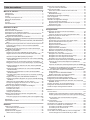 2
2
-
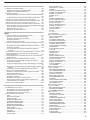 3
3
-
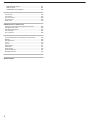 4
4
-
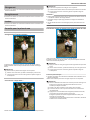 5
5
-
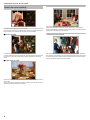 6
6
-
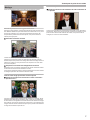 7
7
-
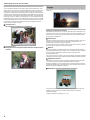 8
8
-
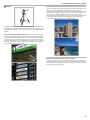 9
9
-
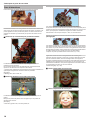 10
10
-
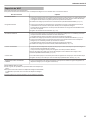 11
11
-
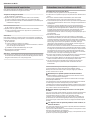 12
12
-
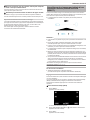 13
13
-
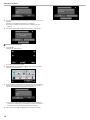 14
14
-
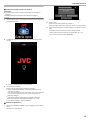 15
15
-
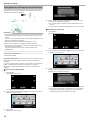 16
16
-
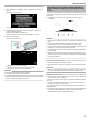 17
17
-
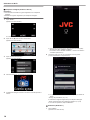 18
18
-
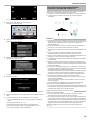 19
19
-
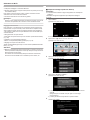 20
20
-
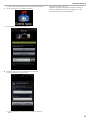 21
21
-
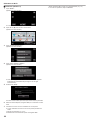 22
22
-
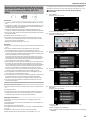 23
23
-
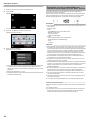 24
24
-
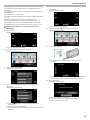 25
25
-
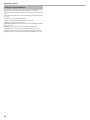 26
26
-
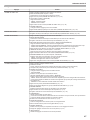 27
27
-
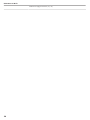 28
28
-
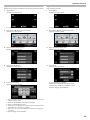 29
29
-
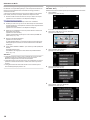 30
30
-
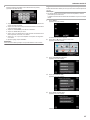 31
31
-
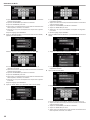 32
32
-
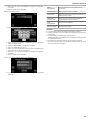 33
33
-
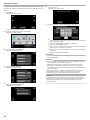 34
34
-
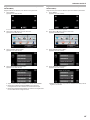 35
35
-
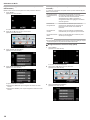 36
36
-
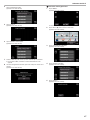 37
37
-
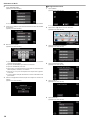 38
38
-
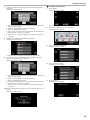 39
39
-
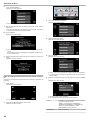 40
40
-
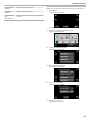 41
41
-
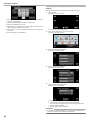 42
42
-
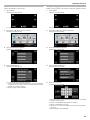 43
43
-
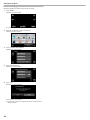 44
44
-
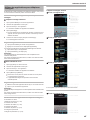 45
45
-
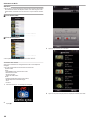 46
46
-
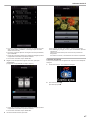 47
47
-
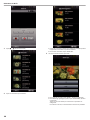 48
48
-
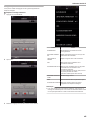 49
49
-
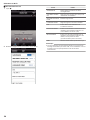 50
50
-
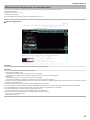 51
51
-
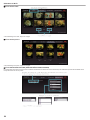 52
52
-
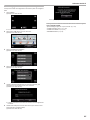 53
53
-
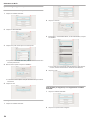 54
54
-
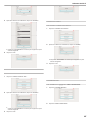 55
55
-
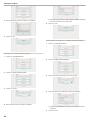 56
56
-
 57
57
-
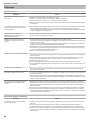 58
58
-
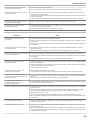 59
59
-
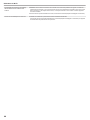 60
60
-
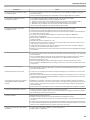 61
61
-
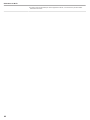 62
62
-
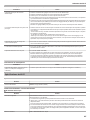 63
63
-
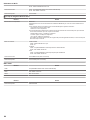 64
64
-
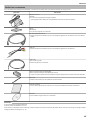 65
65
-
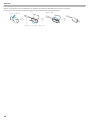 66
66
-
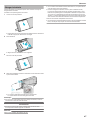 67
67
-
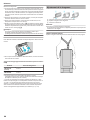 68
68
-
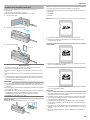 69
69
-
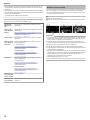 70
70
-
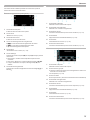 71
71
-
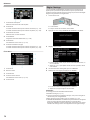 72
72
-
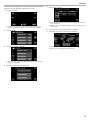 73
73
-
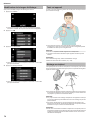 74
74
-
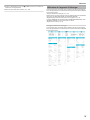 75
75
-
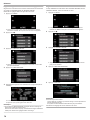 76
76
-
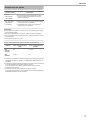 77
77
-
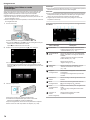 78
78
-
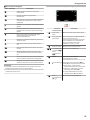 79
79
-
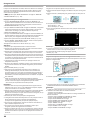 80
80
-
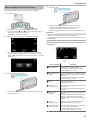 81
81
-
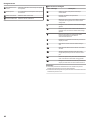 82
82
-
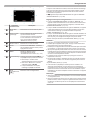 83
83
-
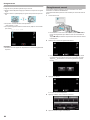 84
84
-
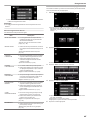 85
85
-
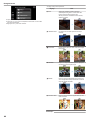 86
86
-
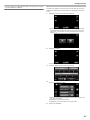 87
87
-
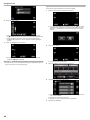 88
88
-
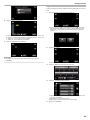 89
89
-
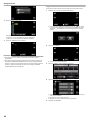 90
90
-
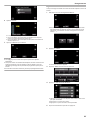 91
91
-
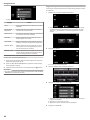 92
92
-
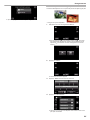 93
93
-
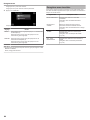 94
94
-
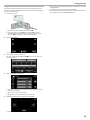 95
95
-
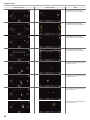 96
96
-
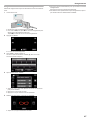 97
97
-
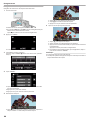 98
98
-
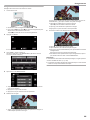 99
99
-
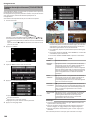 100
100
-
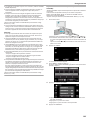 101
101
-
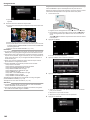 102
102
-
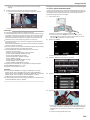 103
103
-
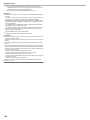 104
104
-
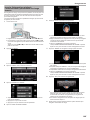 105
105
-
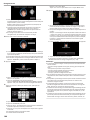 106
106
-
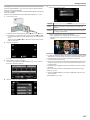 107
107
-
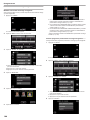 108
108
-
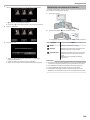 109
109
-
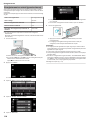 110
110
-
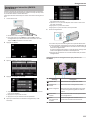 111
111
-
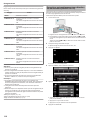 112
112
-
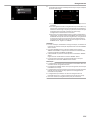 113
113
-
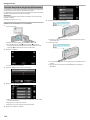 114
114
-
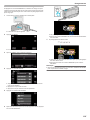 115
115
-
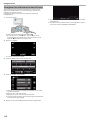 116
116
-
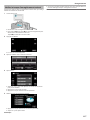 117
117
-
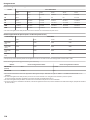 118
118
-
 119
119
-
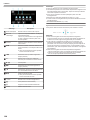 120
120
-
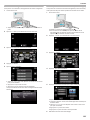 121
121
-
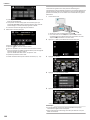 122
122
-
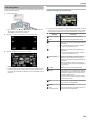 123
123
-
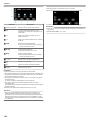 124
124
-
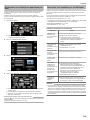 125
125
-
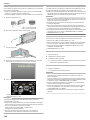 126
126
-
 127
127
-
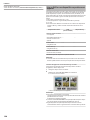 128
128
-
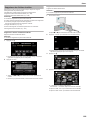 129
129
-
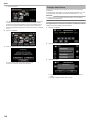 130
130
-
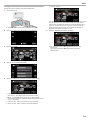 131
131
-
 132
132
-
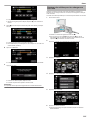 133
133
-
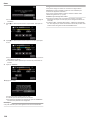 134
134
-
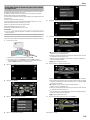 135
135
-
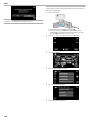 136
136
-
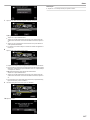 137
137
-
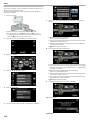 138
138
-
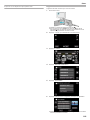 139
139
-
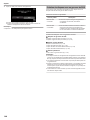 140
140
-
 141
141
-
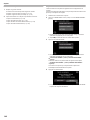 142
142
-
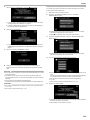 143
143
-
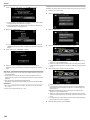 144
144
-
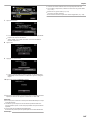 145
145
-
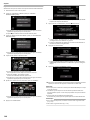 146
146
-
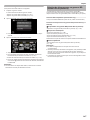 147
147
-
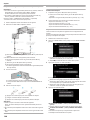 148
148
-
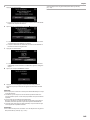 149
149
-
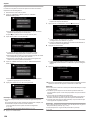 150
150
-
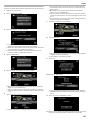 151
151
-
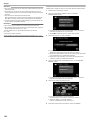 152
152
-
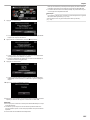 153
153
-
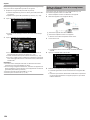 154
154
-
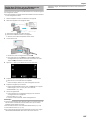 155
155
-
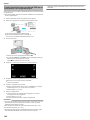 156
156
-
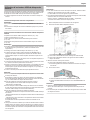 157
157
-
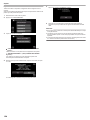 158
158
-
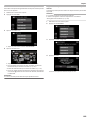 159
159
-
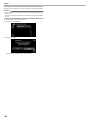 160
160
-
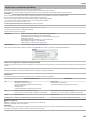 161
161
-
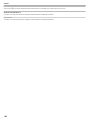 162
162
-
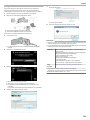 163
163
-
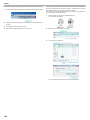 164
164
-
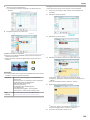 165
165
-
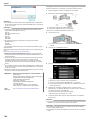 166
166
-
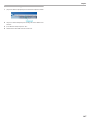 167
167
-
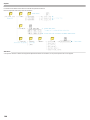 168
168
-
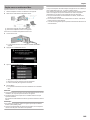 169
169
-
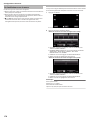 170
170
-
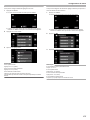 171
171
-
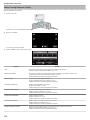 172
172
-
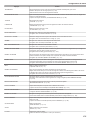 173
173
-
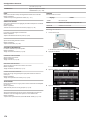 174
174
-
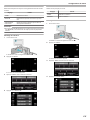 175
175
-
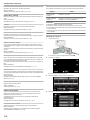 176
176
-
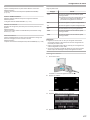 177
177
-
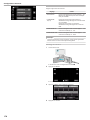 178
178
-
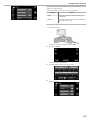 179
179
-
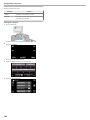 180
180
-
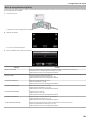 181
181
-
 182
182
-
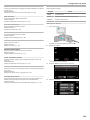 183
183
-
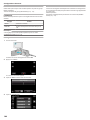 184
184
-
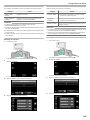 185
185
-
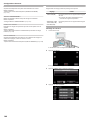 186
186
-
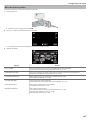 187
187
-
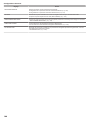 188
188
-
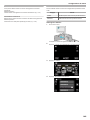 189
189
-
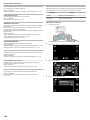 190
190
-
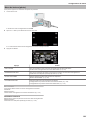 191
191
-
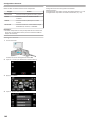 192
192
-
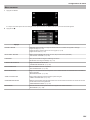 193
193
-
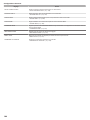 194
194
-
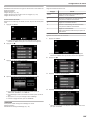 195
195
-
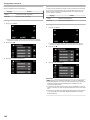 196
196
-
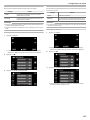 197
197
-
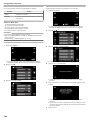 198
198
-
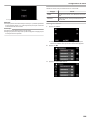 199
199
-
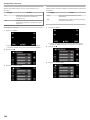 200
200
-
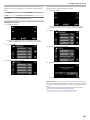 201
201
-
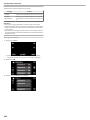 202
202
-
 203
203
-
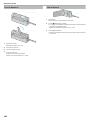 204
204
-
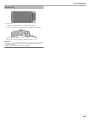 205
205
-
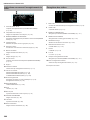 206
206
-
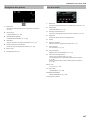 207
207
-
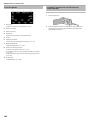 208
208
-
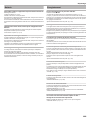 209
209
-
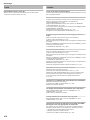 210
210
-
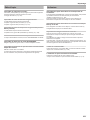 211
211
-
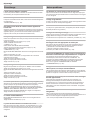 212
212
-
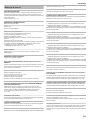 213
213
-
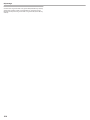 214
214
-
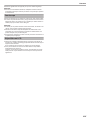 215
215
-
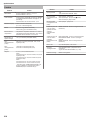 216
216
-
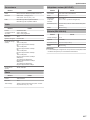 217
217
-
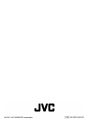 218
218
JVC GZ-VX700 Le manuel du propriétaire
- Catégorie
- Caméscopes
- Taper
- Le manuel du propriétaire
- Ce manuel convient également à
Documents connexes
-
JVC GZ-VX810BEU Le manuel du propriétaire
-
JVC GZ-EX315WEU Le manuel du propriétaire
-
JVC GZ-HM445 Le manuel du propriétaire
-
JVC GZ-V515B Le manuel du propriétaire
-
JVC GZ-H435 Le manuel du propriétaire
-
JVC GZ-HD520 Le manuel du propriétaire
-
JVC GZ-E15 Le manuel du propriétaire
-
JVC GC-XA2BEU Le manuel du propriétaire
-
JVC CU-VD50 Le manuel du propriétaire